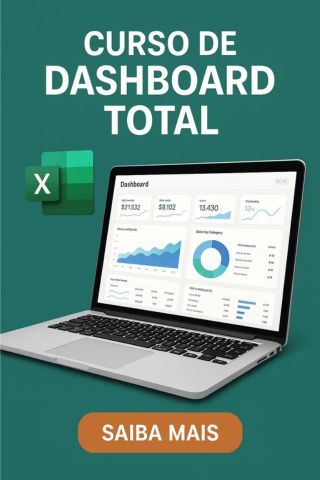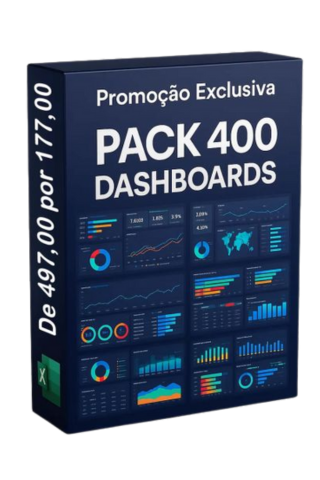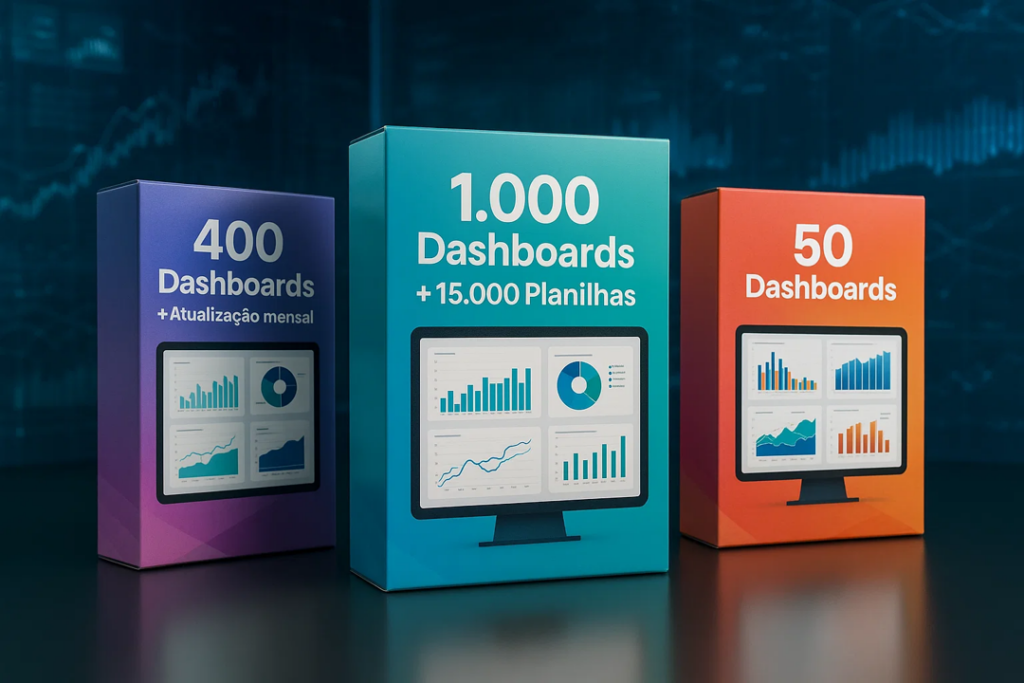SOMASES para Somar Entre Datas e Ocultar Fórmulas
📊 Como Usar SOMASES para Somar Entre Datas e Ocultar Fórmulas no Excel
O SOMASES é uma das funções mais poderosas do Excel para realizar somas condicionais. Ele permite somar valores que atendam a múltiplos critérios, incluindo intervalos de datas.
E para deixar a planilha mais profissional e segura, também é possível ocultar as fórmulas para evitar alterações indesejadas.
Neste artigo, você vai aprender passo a passo como fazer isso.
Abaixo você encontra 4 folders de demonstração dos conteúdos que existem em nossos Pacotes Completos que você pode adquirir.
✅ Quando usar o SOMASES?
O SOMASES é ideal quando você precisa somar valores:
Dentro de um intervalo de datas;
Apenas de determinados produtos, clientes ou categorias;
Com múltiplos filtros aplicados ao mesmo tempo.
📌 Estrutura da Função SOMASES
=SOMASES(intervalo_soma; intervalo_critério1; critério1; [intervalo_critério2; critério2]…)
intervalo_soma: os valores que serão somados.
intervalo_critério1: intervalo onde o Excel vai verificar o primeiro critério.
critério1: condição para considerar na soma.
É possível adicionar mais pares intervalo_critério/critério conforme necessário.
🗓️ Somando Valores Entre Datas
Imagine que você tem uma tabela com Data, Produto e Valor:
| Data | Produto | Valor |
|---|---|---|
| 01/01/2025 | Caneta | 50 |
| 05/01/2025 | Caderno | 100 |
| 10/01/2025 | Caneta | 75 |
| 20/01/2025 | Caderno | 200 |
Se quiser somar apenas valores entre 02/01/2025 e 15/01/2025, use:
=SOMASES(C2:C5; A2:A5; ">="&DATA(2025;1;2); A2:A5; "<="&DATA(2025;1;15))
Explicando:
C2:C5→ valores que serão somados;A2:A5→ coluna de datas;">="&DATA(...)→ data inicial;"<="&DATA(...)→ data final.
💡 Dica: as datas inicial e final podem estar em células separadas (ex.: F1 e F2), tornando a fórmula:
=SOMASES(C2:C5; A2:A5; ">="&F1; A2:A5; "<="&F2)🔒 Como Ocultar Fórmulas no Excel
Para proteger seu trabalho e evitar alterações nas fórmulas:
Selecione as células com fórmulas.
Pressione
Ctrl+1para abrir Formatar Células.Vá até a aba Proteção e marque Oculta.
Depois, vá em Revisão → Proteger Planilha e defina uma senha (opcional).
Agora, ao selecionar a célula, a fórmula não aparecerá na barra de fórmulas.
⚠️ Atenção: Sempre anote a senha para não perder o acesso à edição
VOCÊ PODE ADQUIRIR TAMBÉM NOSSO PACOTE COMPLETO, ABAIXO ALGUNS EXEMPLOS
🚀 Benefícios dessa técnica
Mantém a planilha organizada e com cálculos automatizados;
Reduz risco de alterações acidentais nas fórmulas;
Facilita análises financeiras, relatórios de vendas e indicadores por período.
📌 Conclusão
Com o SOMASES, você pode fazer somas inteligentes entre datas sem precisar filtrar manualmente.
E ao ocultar as fórmulas, garante mais segurança e profissionalismo no seu arquivo.
Quer um modelo pronto com SOMASES entre datas e fórmulas protegidas? Comente “QUERO” que eu envio gratuitamente.
#Excel #SOMASES #PlanilhasInteligentes #Produtividade #DicasDeExcel #ProteçãoDeDados

PREÇO REVELADO!
Escolha o melhor pacote para você:
PACOTE DE DASHOARD SIMPLES
PAGAMENTO ÚNICO
sem mensalidade
DE R$ 297
por apenas 12x de
R$ 10,03
Parcelado no cartão de crédito, ou
R$ 97,00 à vista!
⚠️⚠️NÃO É MENSALIDADE⚠️⚠️
PAGUE UMA VEZ SÓ
- Pacote de Dashboards 50 Dashs
- Garantía incondicional de 7 días
-
Pacotão de Planilhas: Com mais de 2.000 planilhas -
eBook Tudo sobre tabela dinâmica -
Pacote indicadores
⚠️⚠️ACHOU BOM? ENTÃO VEJA AS OFERTAS AO LADO ⚠️⚠️
MAIS VANTAGENS
COMPLETO
+ de 400 DASHBOARDS + SUPER BÔNUS + BÔNUS PREMIUM
DE R$ 697
por apenas 12x de
R$ 24,51
Parcelado no cartão de crédito, ou
R$ 237,00 à vista!
PAGAMENTO ÚNICO
sem mensalidade
⚠️⚠️NÃO É MENSALIDADE⚠️⚠️
PAGUE UMA VEZ SÓ
- Pacote com + de 400 Dashboard
- Acesso Vitalício e Atualizações
- Garantía incondicional de 7 días
- Super bônus: Pacotão de Planilhas Com mais de 2.000 planilhas
- Super bônus: eBook Tudo sobre tabela dinâmica
- Pacote de Indicaroes
MAIS VENDIDO
COMPLETÃO
+ de 1000 DASHBOARDS + SUPER BÔNUS + BÔNUS PREMIUM + 15.000 PLANILHAS + PACOTE EXCLUSIVO
DE R$ 997
por apenas 12x de
R$ 50,37
Parcelado no cartão de crédito, ou
R$ 487,00 à vista!
PAGAMENTO ÚNICO
sem mensalidade
⚠️⚠️NÃO É MENSALIDADE⚠️⚠️
PAGUE UMA VEZ SÓ
- Pacote com + de 1,000 Dashboard
- Acesso Vitalício e Atualizações
- 15.000 Planilhas
- Super bônus: Pacotão de Planilhas Com mais de 2.000 planilhas
- Super bônus: eBook Tudo sobre tabela dinâmica
- Pacote de Indicaroes
- + 5 Bônus Exclusivos